









+159 puncte de preluare in toate magazinele Flanco | Locatii Service










+159 puncte de preluare in toate magazinele Flanco | Locatii Service










+159 puncte de preluare in toate magazinele Flanco | Locatii Service









+159 puncte de preluare in toate magazinele Flanco | Locatii Service










+159 puncte de preluare in toate magazinele Flanco | Locatii Service









+159 puncte de preluare in toate magazinele Flanco | Locatii Service









+159 puncte de preluare in toate magazinele Flanco | Locatii Service









+159 puncte de preluare in toate magazinele Flanco | Locatii Service









+159 puncte de preluare in toate magazinele Flanco | Locatii Service










+159 puncte de preluare in toate magazinele Flanco | Locatii Service










+159 puncte de preluare in toate magazinele Flanco | Locatii Service
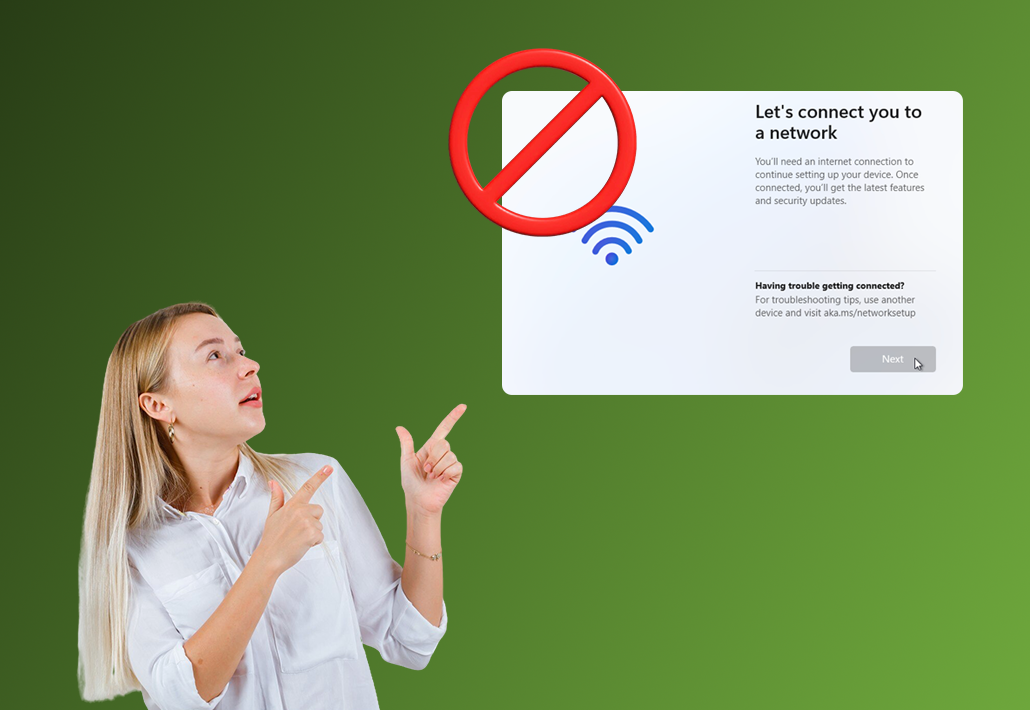
Dacă ai încercat să instalezi Windows 11 în ultima perioadă, probabil ai observat că Microsoft insistă să te conectezi la internet și să folosești un cont Microsoft. Pentru mulți utilizatori, acest lucru nu este convenabil – fie pentru că preferă să păstreze confidențialitatea datelor, fie pentru că vor să instaleze rapid sistemul de operare fără pași suplimentari.
Vestea bună este că instalarea Windows 11 fără internet și fără cont Microsoft este încă posibilă, chiar dacă procesul a devenit mai complicat odată cu ultimele actualizări. În acest ghid vei descoperi metode testate și actualizate pentru anul 2025, care te vor ajuta să creezi un cont local și să finalizezi configurarea fără probleme.
Indiferent dacă folosești Windows 11 Home sau Windows 11 Pro, există soluții pentru a ocoli cerința de conectare online. Îți voi arăta pas cu pas ce trebuie să faci, ce comenzi să rulezi și cum să rezolvi eventualele erori.
Cuprins
Toggle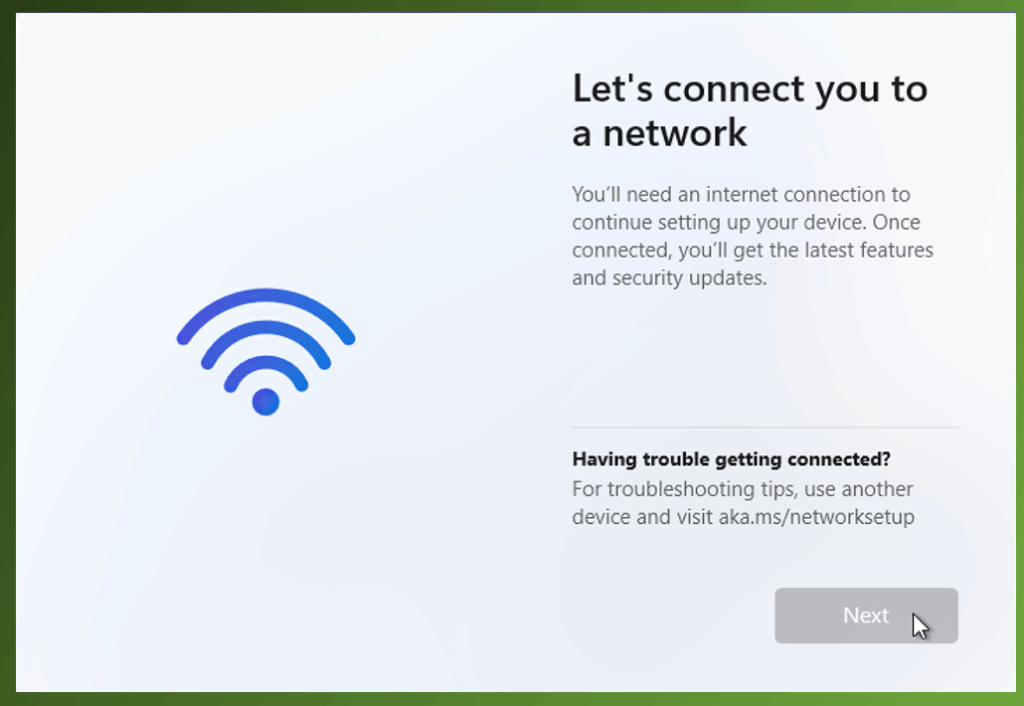
Microsoft promovează de câțiva ani folosirea conturilor online. Motivele oficiale includ:
Totuși, mulți utilizatori preferă să creeze un cont local, mai ales în următoarele situații:
Important: nu conecta cablul de internet și nu alege nicio rețea Wi-Fi în timpul instalării
Atâta timp cât instalatorul (OOBE) vede internetul, te va împinge spre autentificarea cu un cont Microsoft și, pe multe build-uri, va ascunde opțiunea de cont local. Fără internet, OOBE îți permite fie direct, fie după un mic bypass, să creezi doar un cont local.
OOBE\BYPASSNRO ca să instalezi Windows 11 fără cont MicrosoftAceasta este metoda cea mai cunoscută și încă funcționează în multe versiuni Windows 11.
Folosește comanda OOBE\BYPASSNRO pentru a sări peste optiunea de a te conecta la o retea de internet și a crea un cont local în timpul instalării Windows 11 fără internet.
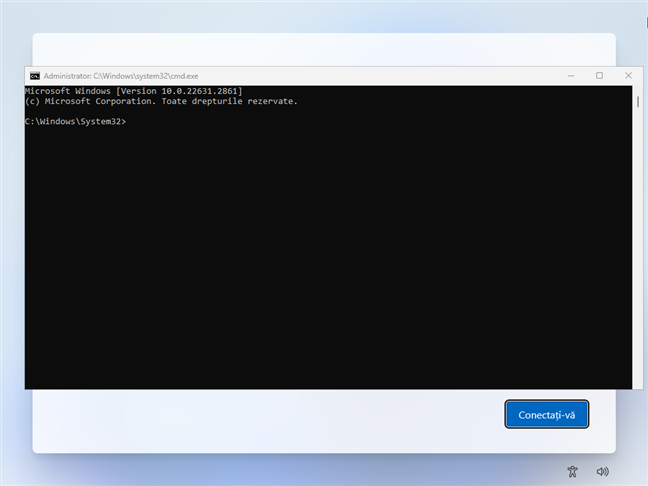
4.OOBE\BYPASSNRO
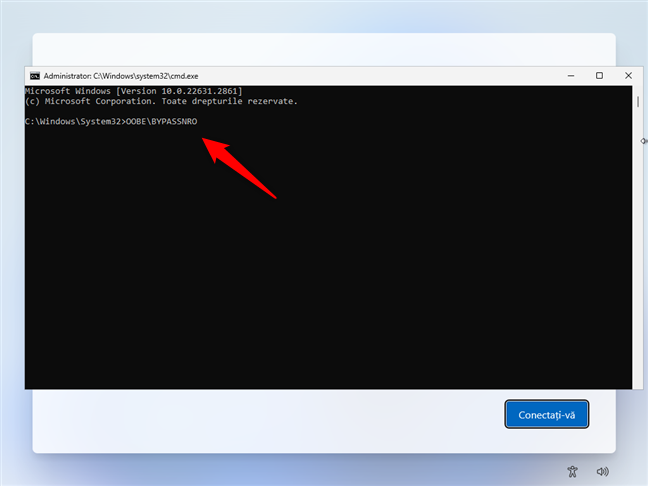
Bypass-ul clasic nu funcționează? poți opri manual procesul responsabil de conectarea la internet.
Dacă OOBE\BYPASSNRO nu funcționează, închide procesul Network Connection Flow în Task Manager sau rulează taskkill /F /IM oobenetworkconnectionflow.exe pentru a continua instalarea offline și a crea un cont local
taskmgr și apasă Enter → se deschide Task Manager.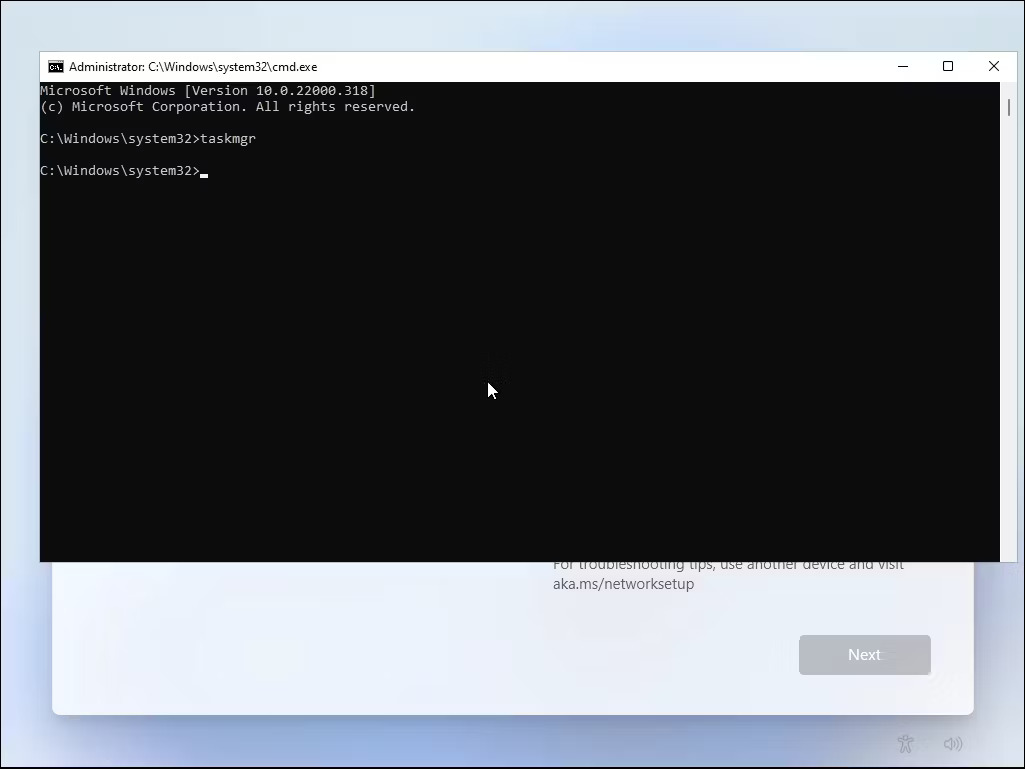
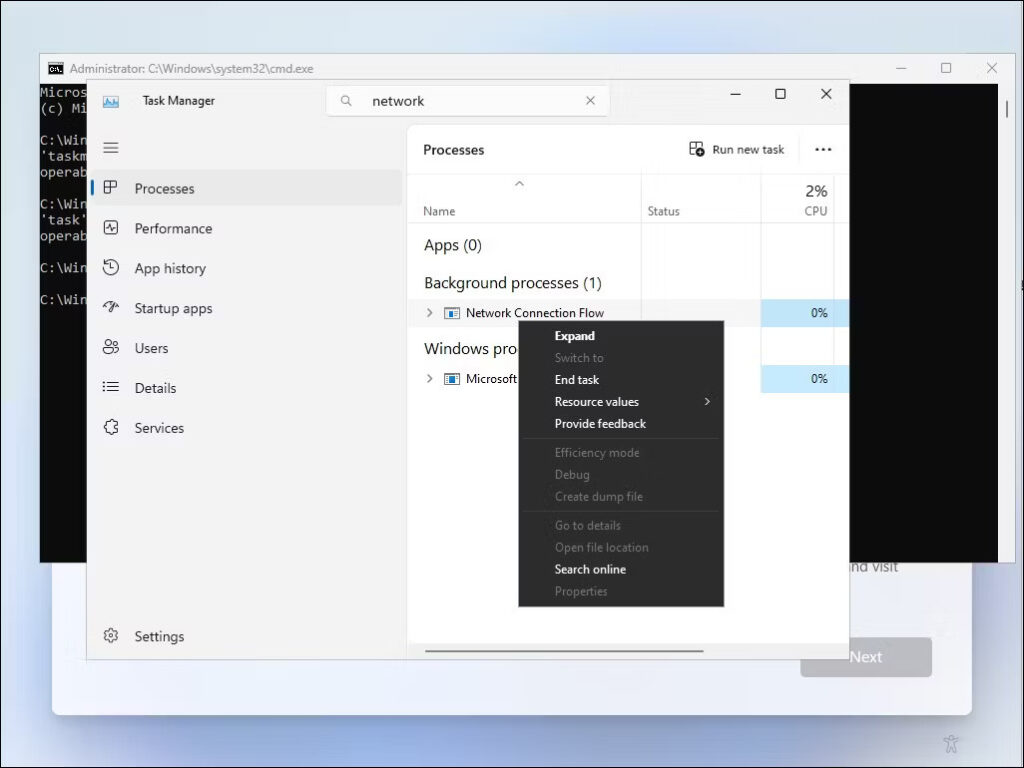
Poți rula direct comanda:
taskkill/F/IM oobenetworkconnectionflow.exe
Microsoft încearcă să blocheze aceste metode, dar comunitatea a descoperit soluții noi.
3.reg add"HKLM\SOFTWARE\Microsoft\Windows\CurrentVersion\OOBE"/v BypassNRO /t REG_DWORD /d 1 /f
4.shutdown /r /t 0
OOBE\BYPASSNRO va funcționa din nou.Start ms-cxh:localonly2.Startms-cxh:localonly